Avez-vous déjà vu ce redoutable message ” Erreur 521 ” s’afficher lorsque vous essayez de visiter votre site ? Malheureusement, c’est un problème assez courant pour tous ceux qui utilisent WordPress et Cloudflare, et il peut affecter des milliers de sites chaque jour.
La mauvaise nouvelle ? Si vous voyez cette erreur, tous ceux qui essaient de visiter votre site la verront aussi. Ce n’est pas la première impression que vous voulez donner. Croyez-nous, nous savons que ce type d’erreur peut sérieusement perturber votre compte/utilisatrices, vos taux de conversion et même votre classement sur Google.
Mais ne vous inquiétez pas, dans ce guide, nous allons partager nos années d’expérience sur la façon de corriger l’erreur 521 avec WordPress et Corrigé. Nous vous guiderons à travers les étapes pour que vous puissiez remettre votre site en marche en douceur et garder vos internautes heureux.
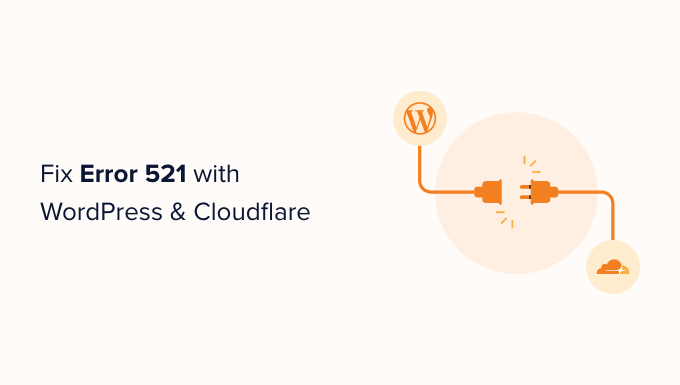
Quelle estla cause de l’ erreur 521 avec WordPress et Cloudflare?
Si vous voyez une erreur 521 lorsque vous essayez de visiter votre site WordPress, cela signifie que votre navigateur se connecte bien à Cloudflare, mais que Cloudflare ne se connecte pas au serveur qui héberge votre site.
Souvent, cela est dû au fait que votre serveur est hors ligne.
Il est également possible que votre serveur d’hébergement WordPress soit en ligne, mais qu’il bloque Cloudflare. En général, cette erreur WordPress se produit lorsqu’un serveur confond Cloudflare avec une menace de sécurité, ce qui est généralement dû à un problème dans la façon dont votre serveur ou Cloudflare est configuré.
Mais ne vous inquiétez pas, nous avons cinq étapes de dépannage que vous pouvez suivre pour corriger cette erreur rapidement.
Si vous n’êtes pas sûr de la cause de votre erreur 521, nous vous recommandons de commencer par l’étape par étape. Si vous préférez passer directement à une étape particulière, vous pouvez utiliser les liens ci-dessous :
- Contactez votre fournisseur d’hébergement
- Vérifiez si votre serveur est hors ligne
- Mettre sur liste autorisée toutes les adresses IP de Cloudflare
- Demandez à votre fournisseur d’hébergement d’activer le port 443
- Créer et téléverser un certificat d’origine Cloudflare
1. Contactez votre fournisseur d’hébergement
Lorsque vous obtenez une erreur 521, vous pouvez prendre certaines mesures pour corriger le problème vous-même. Toutefois, certaines d’entre elles peuvent être longues et techniques.
Dans cette optique, la façon la plus simple de corriger une erreur 521 est de contacter votre fournisseur d’hébergement WordPress. Un bon hébergeur devrait être en mesure de vous dire pourquoi vous obtenez cette erreur. Il peut même être en mesure de corriger le problème pour vous.
Si vous ne savez pas comment contacter le support, rendez-vous sur le site de votre fournisseur d’hébergement. Vous y trouverez les pages Contactez-nous ou Support.
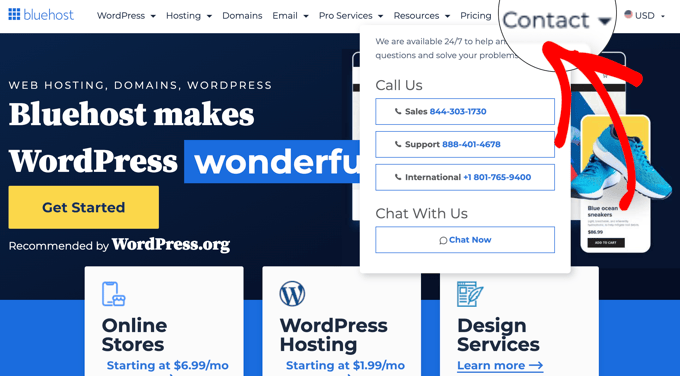
Pour vous aider à corriger ce problème le plus rapidement possible, nous vous recommandons de choisir des options de support direct lorsqu’elles sont disponibles. Par exemple, la discussion en direct ou le support téléphonique professionnel sont presque toujours plus rapides que les portails de billetterie ou l’e-mail.
Si vous ne parvenez pas à obtenir immédiatement le support de votre fournisseur d’hébergement, vous pouvez essayer les étapes suivantes.
2. Vérifier si votre serveur est hors ligne
Lorsque vous obtenez une erreur 521, il est toujours utile de vérifier si votre serveur est en ligne.
S’il est toujours en ligne, vous pouvez essayer d’autres étapes de dépannage.
Pour ce faire, vous devez connaître l’adresse IP de votre serveur. Il s’agit d’une chaine de chiffres qui identifie un matériel sur un réseau.
Vous pouvez utiliser cette adresse IP pour envoyer un “ping” au serveur physique qui héberge votre site WordPress. Si le serveur répond, vous saurez qu’il est en ligne.
S’il ne répond pas, c’est que votre serveur est hors ligne, et c’est ce qui est à l’origine de votre erreur 521.
Pour obtenir votre adresse IP, vous devez vous connecter au panneau de contrôle de votre site. Celui-ci est généralement fourni par votre fournisseur d’hébergement et se présente sous la forme d’un cPanel ou d’un panneau personnalisé.
Une fois que vous êtes connecté, vous pouvez rechercher les réglages libellés “Adresse IP”.
Si vous êtes un client/cliente de Bluehost, vous devez défiler vers le bas jusqu’à la section Informations sur le serveur dans l’onglet Hébergement.
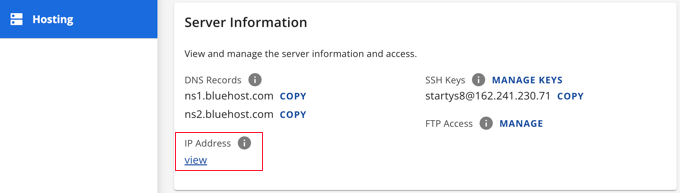
Dans cette section, vous trouverez un lien permettant de voir votre adresse IP.
Lorsque vous cliquez sur le lien, votre adresse IP s’affiche. Vous pouvez la copier dans le presse-papiers en cliquant sur le lien “Copier”.
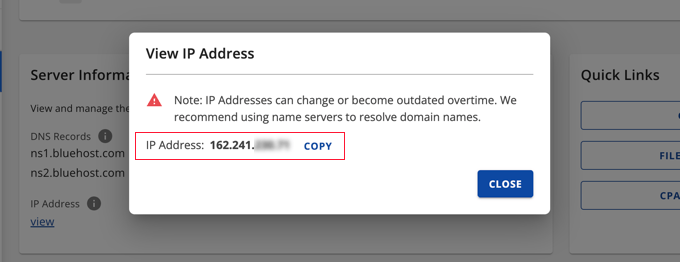
Si vous avez du mal à trouver cette adresse IP, il est toujours utile de consulter le site web ou la documentation en ligne de votre fournisseur d’hébergement. De nombreux hébergeurs disposent de tutoriels détaillés affichant comment trouver votre adresse IP.
Une fois que vous disposez de ces informations, rendez-vous sur l’outil HTTP Header Checker (vérificateur d’en-tête HTTP ). Vous pouvez utiliser cet outil pour “pinger” le serveur de votre site et voir s’il répond.
Pour effectuer ce test, il suffit de coller votre adresse IP dans le champ “URL”.
Ajoutez ensuite “http://” devant votre adresse IP. Cette chaine de chiffres devient alors une adresse web. Par exemple :
56.18.270.000
Devient :
http://56.18.270.000
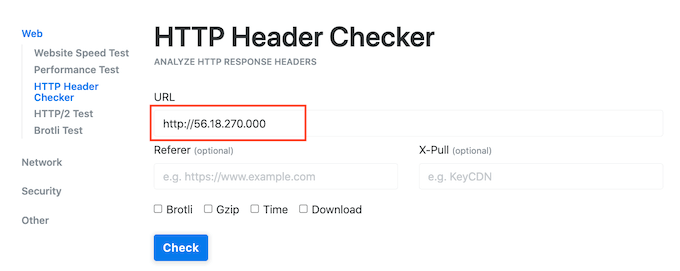
Cliquez ensuite sur le bouton “Vérifier”. HTTP Header Checker va maintenant essayer de communiquer avec votre serveur.
Si votre serveur est hors ligne, vous verrez apparaître un message tel que “Échec de la connexion” ou “Hébergeur introuvable”.
Cela explique pourquoi vous obtenez l’erreur 521. Dans ce cas, vous devrez contacter votre fournisseur d’hébergement pour la corriger.
Si votre serveur est en ligne, HTTP Header Checker affichera un état ‘2XX’. Vous pouvez également obtenir un état ‘3XX’ si votre serveur est en ligne mais qu’il redirige temporairement vers un nouvel emplacement.
Si votre serveur est en ligne, une panne ou un arrêt du serveur n’est pas à l’origine de l’erreur 521. Dans ce cas, vous pouvez continuer à suivre ce guide pour corriger l’erreur.
3. Mettre sur liste autorisée toutes les adresses IP de Cloudflare
Il se peut que votre serveur soit en ligne mais qu’il bloque les adresses IP de Cloudflare. Cela peut provoquer l’erreur 521 lorsque vous essayez de visiter votre site WordPress.
La solution consiste à mettre sur liste autorisée toutes les adresses IP utilisées par Cloudflare. En mettant sur liste autorisée une adresse IP, vous indiquez à votre serveur de permettre toutes les demandes provenant de cette adresse.
Vous pouvez ajouter des adresses IP sur liste autorisée au fichier .htaccess de votre site. Il s’agit d’un fichier de configuration important qui indique au serveur comment il doit agir.
Pour modifier votre fichier .htaccess, vous aurez besoin d’un client FTP tel que FileZilla.
Si vous n’avez jamais utilisé de client FTP, vous pouvez consulter notre guide sur l’utilisation de FTP. Cette publication affiche comment se connecter à votre serveur à l’aide d’un client FTP.
Une fois que vous vous êtes connecté à votre serveur, vous devez ouvrir le dossier racine de votre site. Pour l’atteindre, il suffit d’ouvrir le dossier qui affiche l’adresse de votre site.
Ouvrez ensuite le dossier “public_html”.
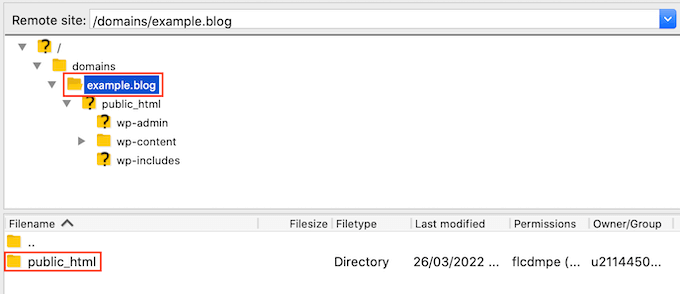
Vous devriez maintenant voir le fichier .htaccess de votre site.
Certains clients FTP masquent les fichiers sensibles par défaut. Si vous ne voyez pas de fichier .htaccess, vous devez activer l’option “afficher les fichiers masqués” dans votre client FTP.
Si vous utilisez FileZilla, il vous suffit de sélectionner Serveur dans la barre d’outils. Cliquez ensuite sur “Forcer l’affichage des fichiers masqués”.

Si vous avez toujours du mal à trouver le fichier .htaccess, veuillez consulter notre guide sur la façon de trouver le fichier .htaccess dans WordPress.
Lorsque vous êtes prêt à modifier ce fichier, il vous suffit de cliquer avec le bouton droit de la souris (ou Control-click) sur le fichier .htaccess.
Sélectionnez ensuite “Vue/Modifier”.
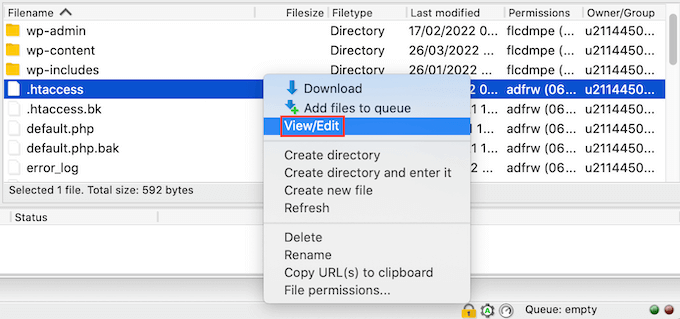
Cela ouvrira le fichier .htaccess dans le programme de modification de texte par défaut de votre ordinateur.
À l’intérieur de ce fichier, trouvez la ligne ‘# BEGIN’. Vous devrez ajouter toutes les adresses IP de Cloudflare au-dessus de cette ligne.
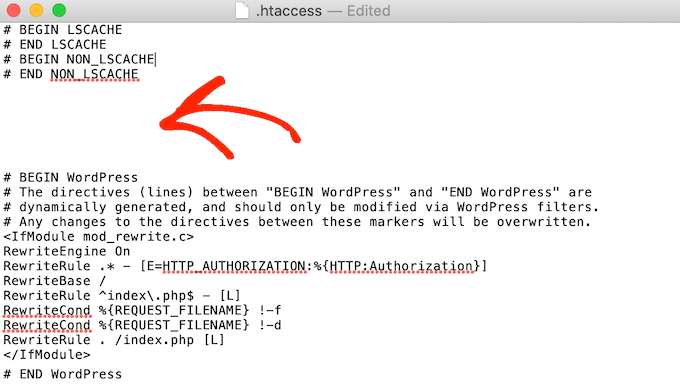
Pour commencer, tapez ce qui suit sur une nouvelle ligne :
trier refuser, permettre
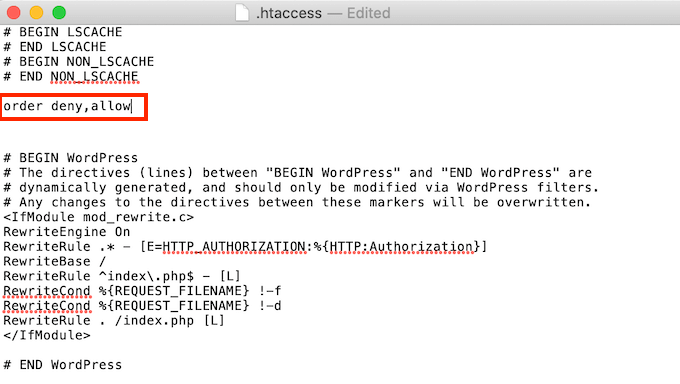
Dans un nouvel onglet, ouvrez la liste des plages d’adresses IP de Cloudflare.
Pour mettre une adresse IP sur liste autorisée, vous devez taper “permettre à partir de”, puis copier/coller ou taper l’adresse IP. Cela signifie que :
103.21.244.0/22
Devient :
vous permet de 103.21.244.0/22
Vous devrez également ajouter chaque adresse IP sur une nouvelle ligne.
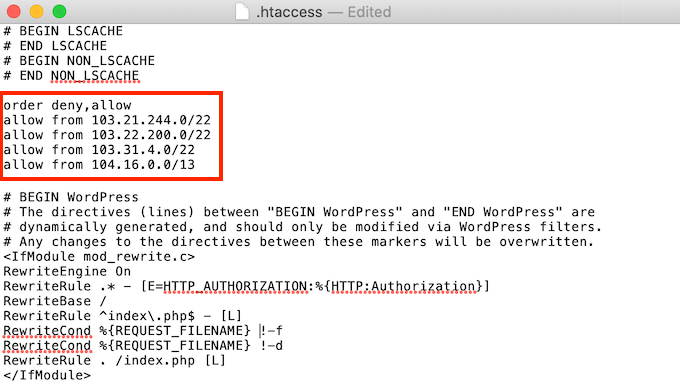
Après avoir ajouté toutes les adresses IP de Cloudflare, enregistrez vos modifications. Vous pouvez maintenant fermer le fichier .htaccess.
Vous pouvez maintenant visiter votre site pour voir si l'”erreur 521″ a été corrigée.
4. Demandez à votre fournisseur d’hébergement d’activer le port 443
Cloudflare propose différents modes de chiffrement.
Êtes-vous passé en mode complet ou complet (strict) juste avant d’obtenir l’erreur 521 ? Cela peut être à l’origine du problème.
Lorsque Cloudflare est en mode complet ou complet (strict), il doit avoir accès au port 443. Cependant, certains serveurs empêchent Cloudflare d’accéder à ce port, ce qui déclenche l’erreur “Error 521”.
La solution consiste à activer le port 443 sur votre serveur.
Ce processus varie en fonction de votre fournisseur d’hébergement et des Réglages de votre serveur. Dans cette optique, nous vous recommandons de contacter votre fournisseur d’hébergement et de lui demander d’activer le port 443 pour vous.
5. Créer et téléverser un certificat Cloudflare Origin
Même si le port 443 est activé, vous pouvez toujours obtenir l’erreur 521 lorsque vous utilisez le mode complet ou complet (strict) de Cloudflare.
En effet, certains serveurs permettent uniquement les connexions sur le port 443 si vous disposez d’un certificat d’origine Cloudflare valide. Ce certificat chiffre le trafic entre Cloudflare et votre serveur web.
Si vous ne fournissez pas de certificat d’origine, vous risquez d’obtenir une “erreur 521”.
La bonne nouvelle, c’est que Cloudflare peut vous accompagner dans la création de ce certificat, étape par étape.
Pour Premiers pas, connectez-vous à votre compte Cloudflare. Ensuite, allez dans SSL/TLS ” Serveur d’origine.
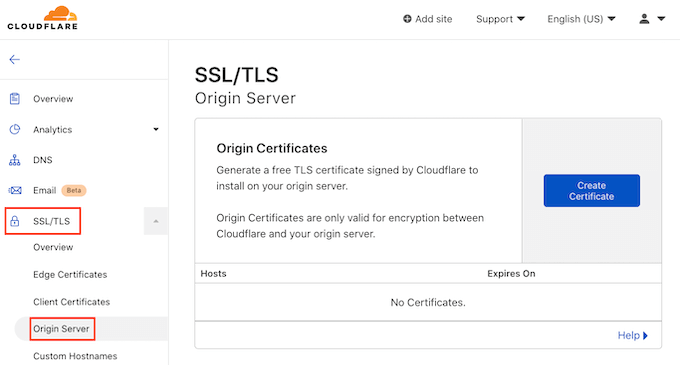
Cliquez ensuite sur le bouton “Créer un certificat”.
Cloudflare vous demandera alors une clé privée et une demande de signature de certificat (CSR).
Vous disposez déjà d’une clé privée et d’une RSC ? Dans ce cas, il vous suffit de sélectionner la case à cocher “Utiliser ma clé privée et ma RSC”.
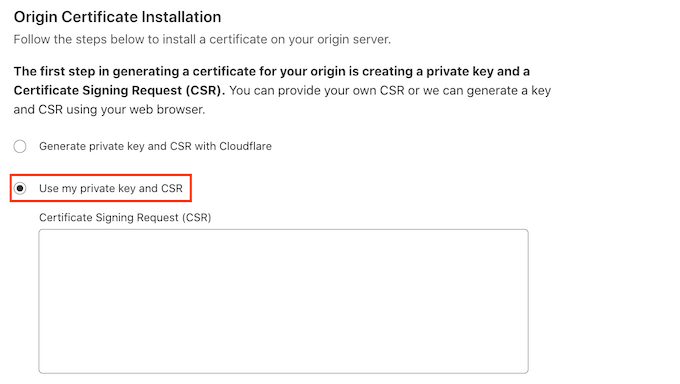
Vous pouvez maintenant saisir votre CSR dans le champ “Certificate Signing Request (CSR)”.
Si vous n’avez pas de CSR et de clé, pas de panique ! Cloudflare peut créer ces deux éléments pour vous.
Pour Premiers pas, sélectionnez “Générer une clé privée et une RSE avec Cloudflare”.
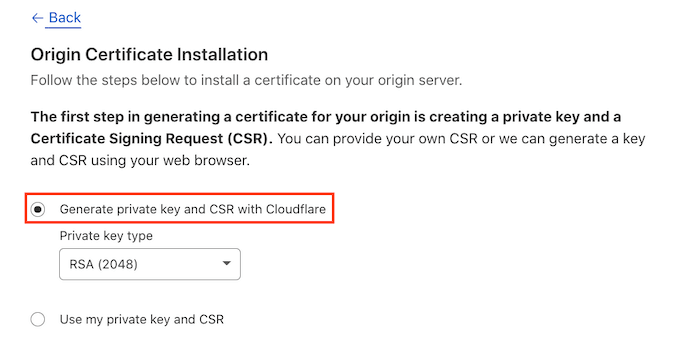
Vous pouvez maintenant choisir de créer une clé RSA ou une clé ECC.
La plupart des experts en sécurité s’accordent à dire que ECC et RSA sont aussi sûrs l’un que l’autre. Cependant, la longueur de la clé ECC est plus courte. Cela signifie que les clés ECC sont plus rapides.
C’est pourquoi nous vous recommandons de créer une clé ECC.
Une fois votre décision prise, ouvrez le menu déroulant “Type de clé privée”. Vous pouvez alors sélectionner RSA ou ECC.
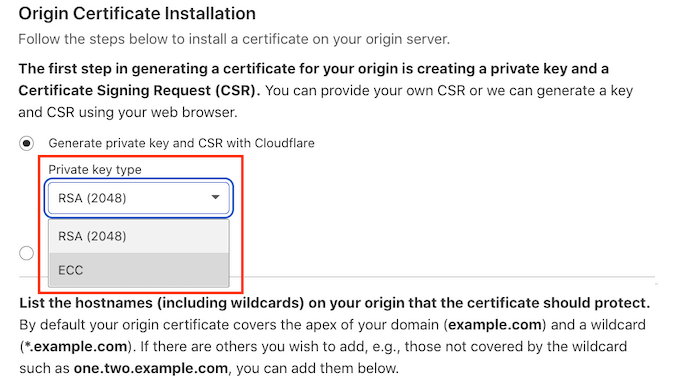
Ensuite, défilez jusqu’au champ Noms d’hôte. Vous pouvez y ajouter tous les noms d’hôtes que vous souhaitez protéger. Cela peut sembler compliqué, mais Cloudflare fait une grande partie du travail pour vous.
Vous verrez que Cloudflare a déjà ajouté votre nom de domaine racine.
Cloudflare ajoute également automatiquement un joker, qui correspond au domaine de votre site plus un symbole *. Il s’agit d’un ” fourre-tout ” qui permet de s’assurer que vos sous-domaines sont correctement protégés.
Par exemple, si votre domaine racine est “www.example.com”, ce caractère générique garantira que votre sous-domaine “store.youurwebsite.com” est également protégé. Pour plus de détails, consultez notre guide complet sur les sous-domaines.
Ces valeurs par défaut devraient suffire à protéger la plupart des sites. Toutefois, si vous avez besoin d’ajouter d’autres noms d’hôtes, il vous suffit de les saisir dans le champ “Noms d’hôtes”.
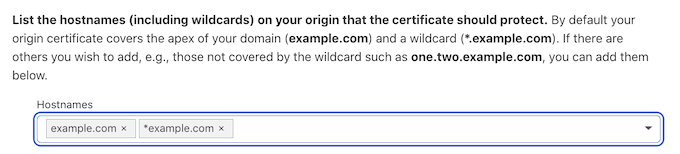
Défilez ensuite jusqu’à la section “Validité du certificat”.
Votre certificat sera valide pendant 15 ans par défaut.
Vous avez besoin de plus de temps ? Ouvrez le menu déroulant “Validité du certificat” et choisissez une nouvelle valeur.
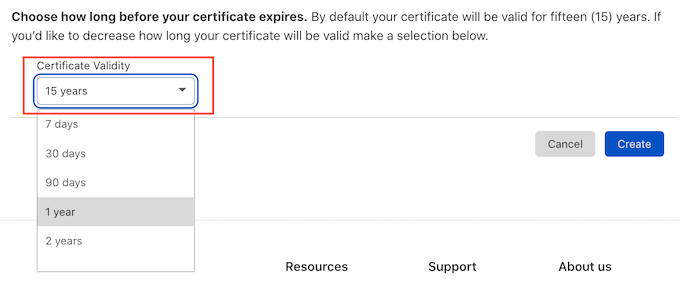
Lorsque vous êtes satisfait des informations saisies/saisie, cliquez sur le bouton “Créer”.
Cloudflare va maintenant créer votre certificat.
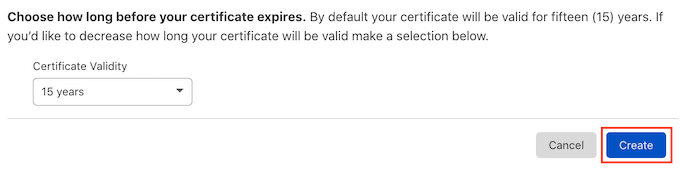
Cloudflare affiche alors un certificat d’origine et une clé privée. Vous devrez copier ces informations dans des fichiers séparés.
Note : Vous ne pourrez plus voir la clé privée après avoir quitté cet écran. Confirmez donc que vous stockez cette clé dans un endroit sûr.
Vous pouvez maintenant téléverser votre certificat d’origine sur votre serveur web. Les étapes peuvent varier en fonction de votre fournisseur d’hébergement et de votre serveur.
Pour vous aider, Cloudflare a publié des instructions pour les différents types de serveurs web.
Une fois le certificat d’origine installé sur votre serveur, la dernière étape consiste à mettre à jour votre mode de chiffrement SSL/TLS.
Dans votre Tableau de bord Cloudflare, allez dans SSL/TLS.
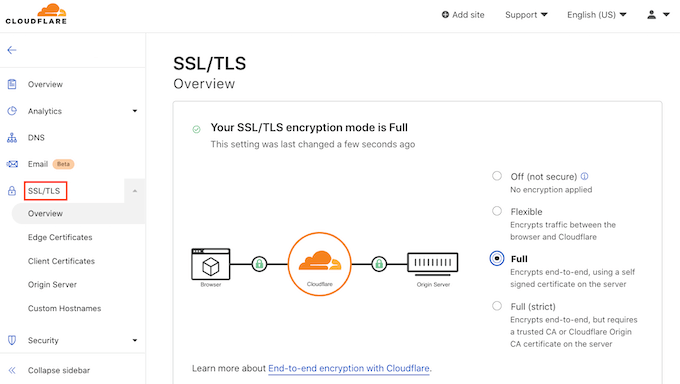
Trouvez maintenant la section “Mode de chiffrement SSL/TLS”.
Dans cette section, sélectionnez “Complet (strict)”.
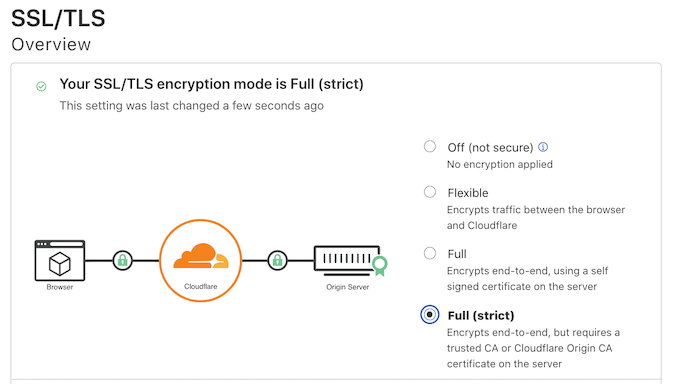
Cloudflare utilise désormais votre certificat d’origine. Vous pouvez maintenant vérifier votre site pour voir si cela a corrigé l'”erreur 521
Nous espérons que cet article vous a aidé à apprendre comment corriger l'” erreur 521 ” avec WordPress et Corrigé. Vous pouvez également consulter notre guide sur les erreurs WordPress les plus courantes, ou notre sélection d’experts sur les problèmes d’éditeurs/éditrices de blocs WordPress les plus courants et comment les corriger.
Si vous avez aimé cet article, veuillez alors vous abonner à notre chaîne YouTube pour obtenir des tutoriels vidéo sur WordPress. Vous pouvez également nous trouver sur Twitter et Facebook.





Have a question or suggestion? Please leave a comment to start the discussion.